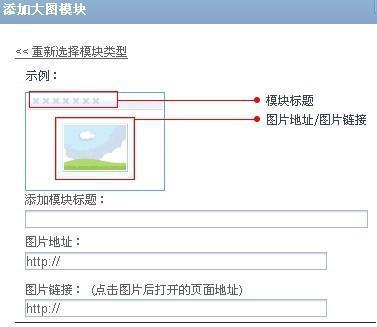怎么让自己的QQ空间主页与众不同,彰显个性呢?别的Q友们的炫丽空间是怎么做出来的呢?
这里 我和童鞋们一起学习一下QQ大图模块的使用方法。本方法适用于qq空间最新版本6.0版。网上的很多方法介绍的都是老的版本。
qq空间最新版本6.0版
?大图模块
QQ空间大图模块的使用方法 1、
登陆你的QQ空间;
QQ空间大图模块的使用方法 2、
点击空间右上角的“装扮空间”,如下图
QQ空间大图模块的使用方法 3、
点击“高级设置”--->选择“宽版”,居左或居中均可,重要的是选择右侧设置布局中的“自由”,这样其他模块才可以在大图模块上随意拖动。如下图
QQ空间大图模块的使用方法 4、
打开“增删模块”,把系统模块中的框全部不选(便于稍后的添加必要的模块)
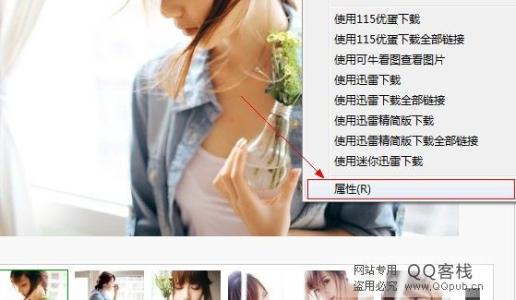
QQ空间大图模块的使用方法 5、
在“增删模块”选项卡中,选择右侧的“新建模块”,如下图6、选择“大图模块”,如下图:7、填写模块标题(可以为空),填入图片地址,点击图片后的链接。更多设置里面,模块边框设置为“无”,图片宽与高根据图片实际大小填写即可。如下图8、确定后,即可在你的空间主页添加一个大图模块,这时把鼠标放在该模块的右下角,出现一个三角箭头,拖动该箭头把模块中的图片完全显示。如下图:
QQ空间大图模块的使用方法_空间大图模块
QQ空间大图模块的使用方法 6、
选择“大图模块”,如下图:
QQ空间大图模块的使用方法 7、
填写模块标题(可以为空),填入图片地址,点击图片后的链接。更多设置里面,模块边框设置为“无”,图片宽与高根据图片实际大小填写即可。如下图
QQ空间大图模块的使用方法_空间大图模块
QQ空间大图模块的使用方法 8、
确定后,即可在你的空间主页添加一个大图模块,这时把鼠标放在该模块的右下角,出现一个三角箭头,拖动该箭头把模块中的图片完全显示。如下图:
QQ空间大图模块的使用方法 9、
大图完全显示后,这时就可以往上面放你所需的模块了。在增删模块选项卡里,你可以根据需要,勾选要显示的模块,比如日志、留言板等等,如下图:
QQ空间大图模块的使用方法 10、
勾选的模块显示出来后,把鼠标放在模块上,拖动到合适的位置,比如大图片中设计好的方框里,如下图:
QQ空间大图模块的使用方法_空间大图模块
QQ空间大图模块的使用方法 11、
如果觉得上图颜色有点不协调,我们还可以换色调。打开换色调选项卡,选择一个和大图色调相近的色调,如下图
QQ空间大图模块的使用方法 12、
这时,勾选出来的模块的色调就与大图模块的色调很搭配啦~漂亮吧?如下图:
QQ空间大图模块的使用方法 13、
最后,别忘了保存哦!否则就白忙活啦!点击页面右上角的“保存”按钮即可。
QQ空间大图模块的使用方法_空间大图模块
QQ空间大图模块的使用方法――注意事项在进行到第12步的时候,一定要选择颜色相近的色系来配色,否则会很难看的哦~
?最后一定不要忘记保存啊,否则前功尽弃哦~
 爱华网
爱华网